將Evolved Programmable Network Manager從5.X版本升級到6.1.1
無偏見用語
本產品的文件集力求使用無偏見用語。針對本文件集的目的,無偏見係定義為未根據年齡、身心障礙、性別、種族身分、民族身分、性別傾向、社會經濟地位及交織性表示歧視的用語。由於本產品軟體使用者介面中硬式編碼的語言、根據 RFP 文件使用的語言,或引用第三方產品的語言,因此本文件中可能會出現例外狀況。深入瞭解思科如何使用包容性用語。
關於此翻譯
思科已使用電腦和人工技術翻譯本文件,讓全世界的使用者能夠以自己的語言理解支援內容。請注意,即使是最佳機器翻譯,也不如專業譯者翻譯的內容準確。Cisco Systems, Inc. 對這些翻譯的準確度概不負責,並建議一律查看原始英文文件(提供連結)。
目錄
簡介
本檔案介紹將進化版可程式化網路管理員(EPNM)從5.x版本升級到6.1.1版本的說明。
第1章:概述
本文檔不替換官方EPNM安裝指南,並且只能用作參考。必須調整此過程,以便與您的特定部署設定匹配。所有升級步驟必須在實驗室中進行驗證,然後才能在生產環境中執行。
從EPNM 5.x升級到6.1.1版需要多個中間步驟,如清單所示。
- 離線備份EPNM 5.x資料。
- 從頭開始安裝EPNM 6.0。
- 將EPNM 5.x備份還原到新版本6.0。
- 將EPNM 6.0伺服器升級到EPNM 6.1.1。
升級預檢查
在開始升級過程之前,請執行以下預檢查:
- 請通讀EPNM安裝指南,確保您滿足所有要求
- Cisco EPN管理器6.1不支援裸機。如果EPNM尚未在虛擬機器上,請在升級之前遷移到基於ESXi的主機
- 強烈建議使用智慧許可證,因為6.1版後不支援傳統許可證。若要轉換許可證,請使用《EPNM安裝指南》的檢視和管理許可證
- 確保虛擬機器符合EPNM安裝指南中提到的最低要求
- 下載到本地電腦的EPNM .iso檔案
- 下載到本地電腦的EPNM修補程式檔案
- 伺服器身份驗證金鑰、外殼使用者密碼和根使用者密碼可用
- 已安裝EPNM許可證的名稱、數量和其他資訊
- 儲存EPNM備份的儲存庫
- 如果您使用智慧許可,請儲存您的智慧許可令牌和註冊方法URL。為此,請轉到管理>系統設定> General > Account Settings > Smart Licensing Transport。儲存傳輸模式的副本以及此處配置的URL。
第2章:離線備份EPNM 5.x資料
由於Cisco EPN Manager 6.0版不支援內聯遷移,因此我們必須在此過程中離線傳輸最新的備份。Cisco EPN管理器執行自動應用程式備份;有關詳細資訊,請參閱《官方管理指南備份計畫》部分。
如果需要,您可以手動從Web GUI或CLI觸發即時應用程式備份,如下所示:

提示:備份持續時間與電腦資源和資料庫中儲存的資料量相關聯。您可以檢查上一次自動備份檔案上的時間戳,並根據伺服器備份作業計畫計算時間。
2.1 — 執行升級前系統運行狀況檢查
請在升級開始之前執行系統運行狀況檢查,並記錄所有狀態以備將來參考。運行狀況檢查可在附錄部分中找到。
2.2 — 通過Web GUI執行立即應用程式備份
| 步驟1 |
選擇Administration > Dashboards > Job Dashboard。 |
| 步驟2 | 選擇System Jobs > Infrastructure。 |
| 步驟3 | 在「作業」清單中,選中Server Backup覈取方塊,然後按一下Run。 |
| 步驟4 | 要檢視備份狀態,請滾動到表頂部以查詢新作業,然後檢查其狀態和結果。 |
以下螢幕截圖顯示了提供的步驟:
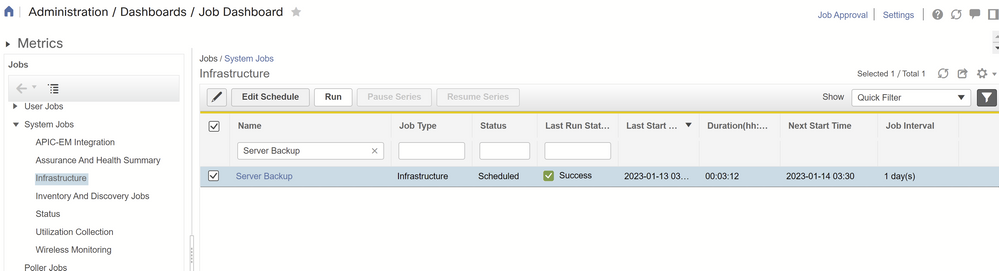 圖2.1 — 伺服器備份系統作業詳細資訊
圖2.1 — 伺服器備份系統作業詳細資訊
2.3 — 通過CLI執行即時應用程式備份
如果您希望使用CLI執行應用程式備份,請使用以下步驟:
| 步驟1 | 以CLI管理員使用者身份登入您的獨立/主伺服器(請參閱使用Cisco EPN Manager伺服器建立SSH會話)。 |
| 步驟2 | 顯示備份清單,其中repositoryName是備份儲存庫: |
| 步驟3 | 啟動遠端備份。 其中,filename是要為應用程式備份檔案(例如myBackup)指定的名稱。檔名的字元長度為26 |
以下是所提供的命令輸出範例,以供參考:
epnm50-pri/admin# show repository defaultRepo
epnm50-pri-230111-0330__VER6.0_BKSZ18G_CPU16_MEM6G_RAM31G_SWAP15G_APP_CK3279447439.tar.gpg
epnm50-pri/admin#
epnm50pri/admin# backup epnm50 repository defaultRepo application NCS
DO NOT press ^C while the backup is in progress
Aborting backup with a ^C may terminate the backup operation or the backup file may be corrupted
To restore this backup you will have to enter this password
Password :
Password Again :
Backup Started at : 01/13/23 18:19:28
Stage 1 of 7: Database backup ...
Database size: 26G
-- completed at 01/13/23 18:21:35
Stage 2 of 7: Database copy ...
-- completed at 01/13/23 18:21:35
Stage 3 of 7: Backing up support files ...
-- completed at 01/13/23 18:21:36
Stage 4 of 7: Compressing Backup ...
-- completed at 01/13/23 18:21:54
Stage 5 of 7: Building backup file ...
-- completed at 01/13/23 18:23:07
Stage 6 of 7: Encrypting backup file ...
-- completed at 01/13/23 18:23:18
Stage 7 of 7: Transferring backup file ...
-- completed at 01/13/23 18:23:18
% Backup file created is: epnm50-pri-230112-0330__VER5.0_BKSZ21G_CPU16_MEM6G_RAM31G_SWAP15G_APP_CK4068034237.tar.gpg
Total Backup duration is: 0h:3m:53s
epnm50-pri/admin#
epnm50-pri/admin# show repository defaultRepo
epnm50-pri-230111-0330__VER6.0_BKSZ18G_CPU16_MEM6G_RAM31G_SWAP15G_APP_CK3279447439.tar.gpg
epnm50-pri-230112-0330__VER5.0_BKSZ21G_CPU16_MEM6G_RAM31G_SWAP15G_APP_CK4068034237.tar.gpg
epnm50-pri/admin#
2.4 — 將EPNM 5.x備份傳輸到離線伺服器
| 步驟1 | 以CLI管理員使用者身份登入您的獨立/主伺服器(請參閱使用Cisco EPN Manager伺服器建立SSH會話)。 |
| 步驟2 | 訪問系統shell並成為超級使用者: epnm50-primary/admin# shell |
| 步驟3 | 執行指令碼以獲取SCP伺服器憑據: ade # /opt/CSCOlumos/bin/getSCPCredentials.sh |
| 步驟4 | 使用您的首選SCP客戶端應用程式連線到EPNM(使用從步驟3獲得的憑證)。 在EPNM伺服器中導航到/localdisk/defaultRepo/以查詢最新的備份檔案並將其儲存到您的電腦。 |
以下是上述命令的輸出示例,以供參考:
epnm50pri/admin# shell Enter shell access password : ade # whoami
admin ade # sudo su ade # whoami root ade # /opt/CSCOlumos/bin/getSCPCredentials.sh user is scpuser password is XXXXX Connect to your Primary/Standalone EPNM 5.x server via SCP with your preferred application and transfer the backup file from the /localdisk/defaultRepo/ directory.
# scp scpuser@epnm50-pri:/localdisk/defaultRepo/epnm50-pri-230112-0330__VER5.0_BKSZ21G_CPU16_MEM6G_RAM31G_SWAP15G_APP_CK4068034237.tar.gpg /home/user/Download
scpuser@epnm50-pri's password:
epnm50-pri-230112-0330__VER5.0_BKSZ21G_CPU16_MEM6G_RAM31G_SWAP15G_APP_CK4068034237.tar.gpg 100% 729MB
僅用於高可用性部署的步驟
如果您沒有高可用性部署,可以繼續下一章。對於高可用性(HA)部署,一旦完全完成備份,就需要刪除高可用性(HA)配置,然後才能執行下一步。
Remove the High Availability configuration through the Web GUI
要通過GUI刪除高可用性配置,請執行以下步驟:
| 步驟1 | 以具有管理員許可權的使用者身份登入到主伺服器上的Cisco EPN管理器Web GUI。 |
| 步驟2 | 在左邊欄中,選擇Administration>Settings>High Availability。 |
| 步驟3 | 按一下左側的HA Configuration。 |
| 步驟4 | 按一下「刪除」。 |
| 步驟5 | 刪除操作完成後,確認Configuration Mode欄位顯示HA Not Configured。 |
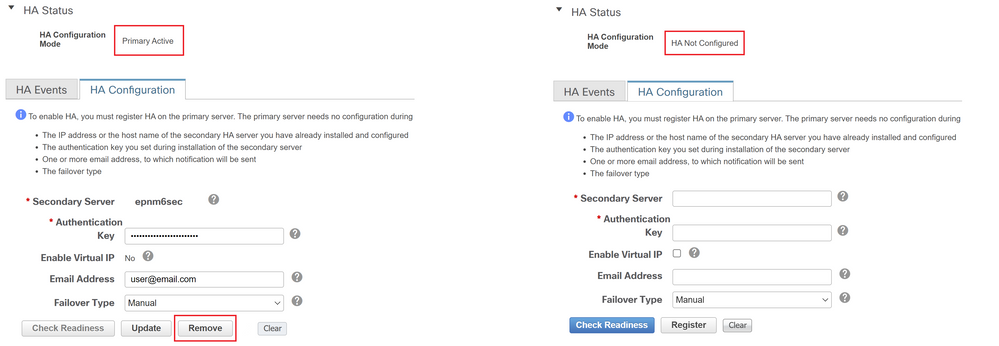 圖1升級前刪除高可用性
圖1升級前刪除高可用性
通過CLI刪除高可用性配置
如果您希望通過CLI刪除高可用性配置,請使用以下步驟:
| 步驟1 | 以Cisco EPN Manager CLI管理員使用者身份登入主伺服器(請參閱與Cisco EPN Manager伺服器建立SSH會話)。 |
| 步驟2 |
執行命令以驗證HA配置是否存在 |
| 步驟3 |
執行命令以刪除HA配置 |
| 步驟4 | 如果系統詢問您是否要繼續,請回答yes。 |
| 步驟5 |
執行命令以驗證HA配置是否已刪除 |
以下是上述命令的輸出示例,以供參考:
epnm50-primary/admin# ncs hastatus
[Role] Primary [Secondary Server] epnm50-sec(*.*.*.*) [State] Primary Active [Failover Type] Manual
epnm50-primary/admin# ncs haremove
High availability configuration will be removed
Do you wish to continue? (y/N) y
Removing primary configuration will remove all database information
Primary is attempting to remove high availability configuration from both primary and secondary
Successfully removed high availability configuration
epnm50-primary/admin# ncs hastatus
[Role] Primary [State] HA not Configured
epnm50-primary/admin#第3章:從頭開始安裝EPN管理器6.0
需要部署Cisco EPN Manager 6.0版應用程式,然後才能通過它恢復5.x資料。
此安裝必須通過OVA檔案在VM上完成。6.0版以後不支援裸機伺服器。
本章涉及的步驟包括:
- 安裝介質下載
- 驗證安裝介質
- 根據所選平台部署安裝介質
- 開始安裝過程。

提示:安裝時間與您的系統資源相關聯。通常在安裝結束時進行所需重新啟動所需的時間,通常需要3小時左右。

警告:如果設定了HA,則必須在主伺服器和輔助伺服器上完成這些步驟。
3.1 — 下載EPNM 6.0安裝介質
儘管EPNM 6.0可以安裝在虛擬機器(VM)或裸機伺服器上,但為了升級到6.1.1及更高版本,我們不支援裸機。因此,我們建議您安裝在Official EPNM 6.0 Download頁面上提供的OVA映像。
請下載用於新伺服器的OVA檔案。
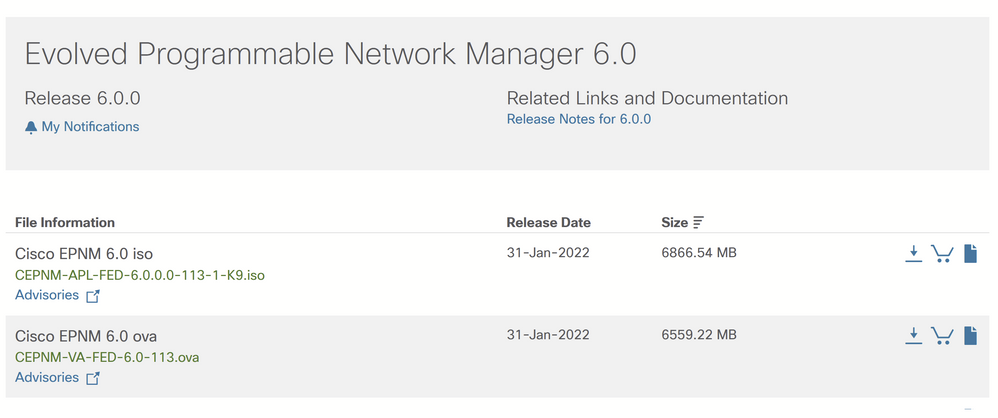 圖3.1 - EPN管理器6.0 OVA和ISO安裝檔案
圖3.1 - EPN管理器6.0 OVA和ISO安裝檔案

警告:裸機:儘管在6.0的當前版本中仍然可用,但裸機安裝已被棄用,並且從6.1版本開始被刪除。對於此升級,請使用VMWare上的OVA檔案。
請確認您的伺服器滿足官方EPNM 6.0安裝指南硬體和軟體要求部分中的最低要求。
3.2 — 驗證OVA包
| 步驟1 | 如果您尚未安裝openssl,請下載並安裝(在此處檢視更多資訊)。 |
| 步驟2 | 從Cisco.com上的軟體下載網站下載這些檔案,然後將其放在臨時目錄中。
|
| 步驟3 | 使用scp等傳輸方法,將OVA檔案、證書檔案和簽名檔案移動到具有openssl功能的備用RHEL電腦。 |
| 步驟4 | 運行此命令: 其中:
|
| 步驟5 | 如果結果為「Verified OK(驗證正常)」 |
以下是所提供的命令輸出範例,以供參考:
# ls -l -rw-r--r--. 1 root root 6877839360 Jan 13 17:02 CEPNM-VA-FED-6.0-113.ova -rw-r--r--. 1 root root 256 Jan 22 20:12 CEPNM-APL-FED-6.x.x.x-113-1-K9.iso.signature -rw-r--r--. 1 root root 451 Jan 22 20:12 CiscoEPNM6.0.pem # openssl dgst -sha512 -verify CiscoEPNM6.0.pem -signature CEPNM-APL-FED-6.x.x.x-113-1-K9.iso.signature CEPNM-VA-FED-6.0-113.ova
Verified OK
3.3 — 使用OVA/VM部署Cisco EPN Manager 6.0安裝程式
| 步驟1 | 啟動VMware vSphere客戶端。 |
| 步驟2 | 選擇檔案>部署OVF模板。 |
| 步驟3 | 在部署OVF模板視窗中,單擊瀏覽。 |
| 步驟4 | 導航到OVA檔案,選擇該檔案,然後單擊「下一步」。 |
| 步驟5 | 接受終端使用者許可協定,然後在OVF模板詳細資訊視窗中,驗證OVA檔案詳細資訊(如產品名稱、版本和大小),然後單擊Accept。 |
| 第6步 | 在「名稱和位置」視窗中:
|
| 第7步 | 選擇要在其上安裝OVA的群集或主機,然後單擊Next。 |
| 第8步 | 選擇要部署的OVA的目標儲存,然後按一下下一步。 |
| 第9步 | 選擇磁碟格式asThick Provision Lazy Zeroed,然後按一下Next。 |
| 步驟10 | 根據配置的IP地址選擇適當的網路,然後單擊Next。 |
| 步驟11 | 在「準備完成」視窗中:
此過程可能需要幾分鐘才能完成。檢查「部署虛擬應用程式」視窗中的進度條以監控任務狀態。部署任務成功完成後,將出現確認視窗。 |
| 步驟12 | 按一下「關閉」。所部署的虛擬裝置列在VMware vSphere客戶端左窗格中的主機下。 |
3.5 — 啟動EPN管理器6.0安裝過程
註:第一次啟動大約需要30分鐘,然後是系統重新啟動。
| 步驟1 | 在VMware vSphere控制檯選項卡中,或在UCS KVM控制檯的localhost登入提示符下,輸入setup。 |
| 步驟2 | 當系統提示您輸入這些引數時,請輸入這些引數: |
| 步驟3 | 系統將提示您選擇是否希望新安裝的伺服器作為HA實施中的輔助伺服器。
|
| 步驟4 | 輸入Cisco EPN Manager Web GUI根使用者的密碼(您必須輸入兩次)。您可以使用此密碼首次登入Web GUI並建立其他使用者帳戶。(建立具有相同許可權級別的新使用者帳戶後,必須禁用此帳戶。) |
| 步驟5 | 檢查您的設定並:
|
在獨立/主伺服器上安裝EPNM 6.0的示例
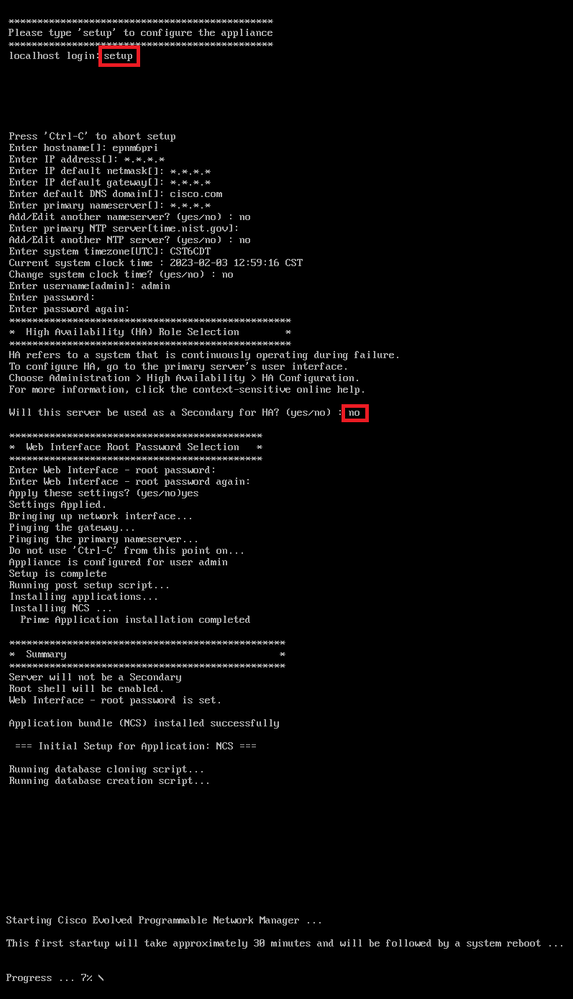 圖3.2 — 獨立/主伺服器安裝的輸出
圖3.2 — 獨立/主伺服器安裝的輸出
在輔助伺服器上安裝EPNM 6.0的示例(僅適用於高可用性設定)
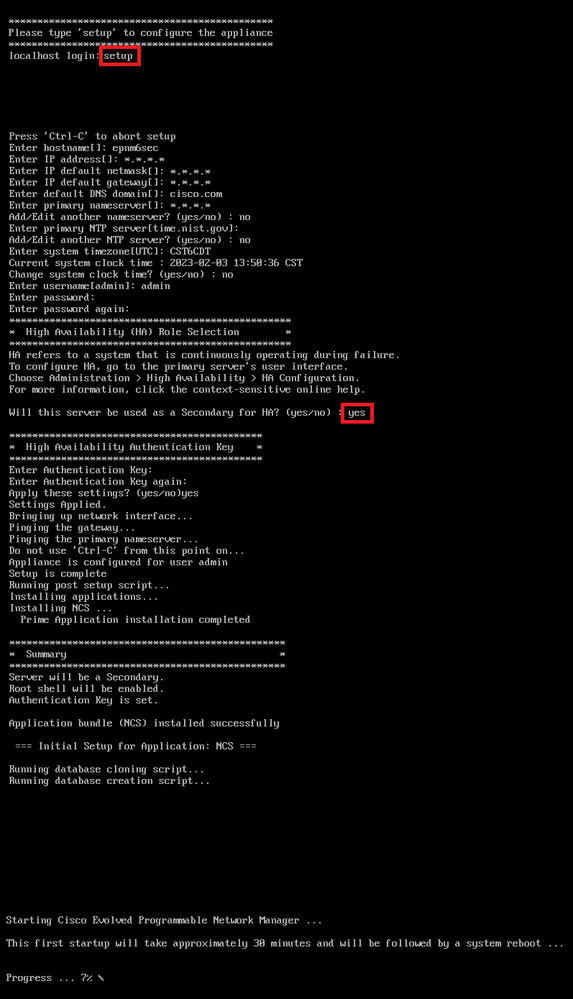 圖3.3 — 輔助伺服器安裝的輸出
圖3.3 — 輔助伺服器安裝的輸出
使用ncs status命令確保所有服務都處於正常運行狀態。
epnm6pri/admin# ncs status
Health Monitor Server is running. ( [Role] Primary [State] Primary Active )
Database server is running
Distributed Cache Service is running.
Messaging Service is running.
FTP Service is running
TFTP Service is running
NMS Server is running.
LCM Monitor is running.
SAM Daemon is running ...
DA Daemon is running ...
Compliance engine is running
epnm6pri/admin#
使用show version命令驗證安裝是否成功完成。
epnm60pri/admin# show version
Cisco Application Deployment Engine OS Release: 6.7
ADE-OS Build Version: X.X.X.XXX
ADE-OS System Architecture: x86_64
Copyright (c) 2009-2020 by Cisco Systems, Inc.
All rights reserved.
Hostname: epnm6pri
Version information of installed applications
---------------------------------------------
Cisco EPN Manager
********************************************************
Version : 6.0.0 [FIPS not Enabled]
Build : 6.x.x.x.000
epnm6pri/admin#
在EPNM登入頁面上驗證版本。
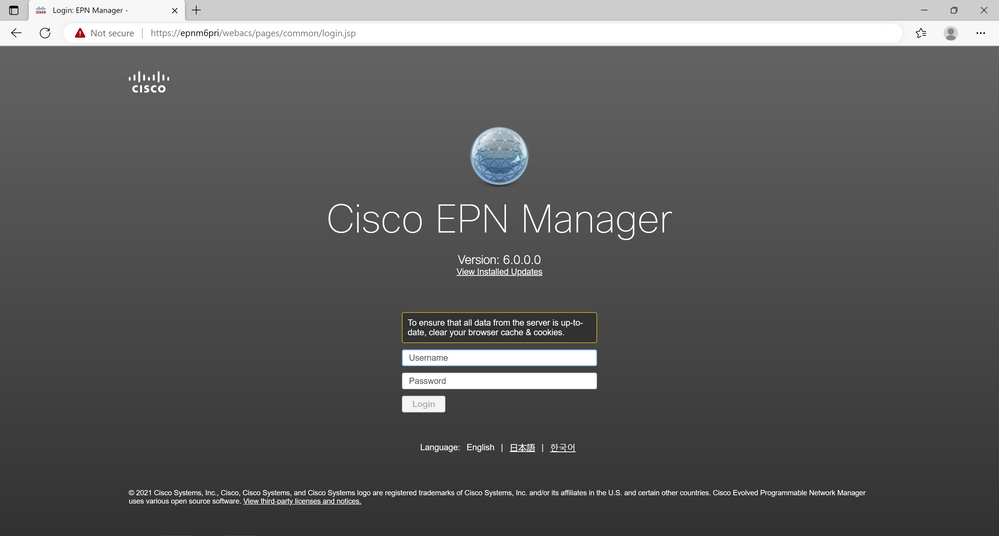 圖3.6登入頁面顯示新的EPNM 6.0版本
圖3.6登入頁面顯示新的EPNM 6.0版本
第4章:將EPNM 5.x資料恢復到EPNM 6.0
繼續執行最後一步,將應用程式備份中儲存的EPNM 5.x資料傳輸和還原到新的EPNM 6.0伺服器。
4.1 — 將EPNM 5.x資料傳送到新伺服器。
通過CLI以管理員使用者身份登入到新的EPNM 6.0伺服器並訪問外殼。
成為root用戶。
epnm60/admin# shell
Enter shell access password :
ade # whoami
admin
ade # sudo su
ade # whoami
root
執行指令碼以獲取可用於將檔案傳輸到新EPNM 6.0伺服器的SCP使用者名稱和密碼。
ade # /opt/CSCOlumos/bin/getSCPCredentials.sh
user is scpuser
password is <snip>
使用您的首選應用程式通過SCP連線到新的EPNM 6.0伺服器,並將EPNM 5.x備份檔案傳輸到/localdisk/defaultRepo/目錄中。
# scp epnm50-230113-0330__VER5.0_BKSZ21G_CPU16_MEM6G_RAM31G_SWAP15G_APP_CK4068034237.tar.gpg scpuser@epnm60-primary:/localdisk/defaultRepo
scpuser@epnm60-primary's password:
epnm50-230113-0330__VER5.0_BKSZ21G_CPU16_MEM6G_RAM31G_SWAP15G_APP_CK4068034237.tar.gpg 100%
4.2 — 將EPNM 5.x應用程式備份還原到新的EPNM 6.0伺服器
注意:應用程式還原的估計時間取決於備份檔案的大小以及分配給新伺服器的資源。
確認儲存庫中存在該檔案。
epnm60-primary/admin# show repository defaultRepo
epnm50-230113-0330__VER5.0_BKSZ21G_CPU16_MEM6G_RAM31G_SWAP15G_APP_CK4068034237.tar.gpg
啟動新EPNM 6.0伺服器中應用程式備份檔案的還原。
epnm60-primary/admin# restore epnm50-230113-0330__VER6.0_BKSZ21G_CPU16_MEM6G_RAM31G_SWAP15G_APP_CK4068034237.tar.gpg repository defaultRepo application NCS
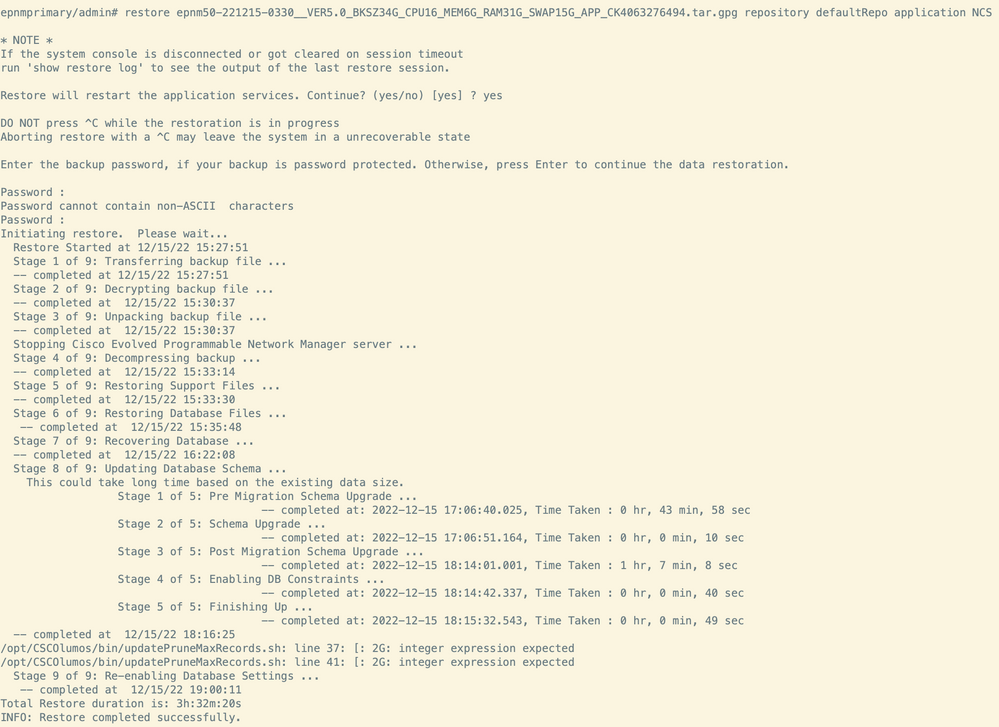 圖4.1 — 在新的EPNM 6.0伺服器中完成的EPNM 5.x備份恢復
圖4.1 — 在新的EPNM 6.0伺服器中完成的EPNM 5.x備份恢復
4.3 — 同步您的裝置以刷新新EPNM 6.0中的資料
檢查網路裝置GUI頁面以驗證還原已成功完成。
4.4 — 拍攝虛擬機器(VM)快照
此時,獲取EPNM虛擬機器的快照。此快照可用於將系統回滾到此階段,以防後續升級步驟有任何問題。
有關如何建立和管理VM快照的VMWare知識庫文章。
第5章:從EPNM 6.0.x升級到EPNM 6.1.1
現在應該通過新的EPNM 6.0安裝程式安裝最終的升級檔案和修補程式檔案,以便轉到最新的EPNM 6.1.1版。此時,預計您的獨立/主伺服器和輔助伺服器(如果有)均在6.0版上。
請使用步驟安裝所需的檔案
5.1 — 下載EPNM 6.1.1必需的檔案
EPNM 6.1.1修補程式檔案可在Official EPNM 6.1.1 Download頁面獲得。從此頁面下載名為cepnm6.1-dpp1-build690.ubf的檔案
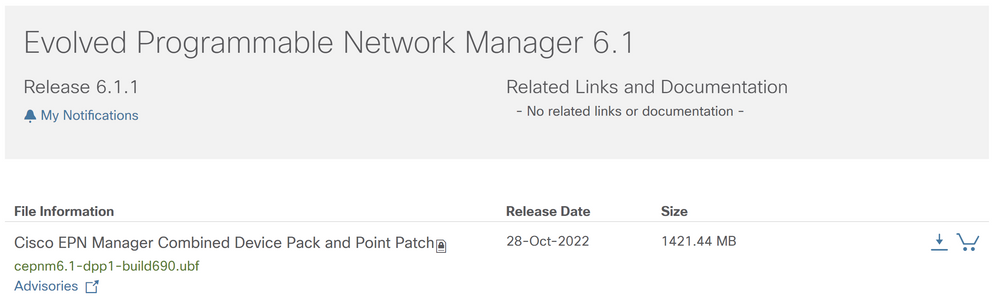 圖5.2 - EPNM 6.1.1修補程式檔案
圖5.2 - EPNM 6.1.1修補程式檔案
請將列出的檔案儲存在您的客戶端PC中,您通常可以從該客戶端連線到EPNM Web GUI或CLI。
 圖5.14消息表示系統重新啟動
圖5.14消息表示系統重新啟動
5.2 — 安裝EPNM 6.1.1修補程式檔案
接下來,我們回顧在獨立或主伺服器上安裝EPN Manager 6.1.1修補程式所需的步驟。
安裝通過EPNM Web GUI完成。

註:EPNM 6.1.1安裝需要自動重新啟動伺服器,根據您的硬體配置,最多可能需要4小時才能完成。

提示:思科強烈建議您在安裝EPNM 6.1.1修補程式之前獲取VM快照,以便在您需要回滾時使用該快照。
在獨立/主伺服器上安裝EPNM 6.1.1修補程式檔案的示例
| 步驟1 | 以具有管理員許可權的使用者身份登入到Cisco EPN管理器Web GUI。 |
| 步驟2 | 選擇Administration > Software Update。 |
| 步驟3 |
|
| 步驟4 | 按一下「EPNM Device Pack and Patch info(EPNM裝置包和修補程式資訊)」旁邊的藍色Install(安裝)按鈕 |
| 步驟5 |
按一下 是在確認消息彈出視窗中啟動安裝。 |
以下是提供的步驟截圖:
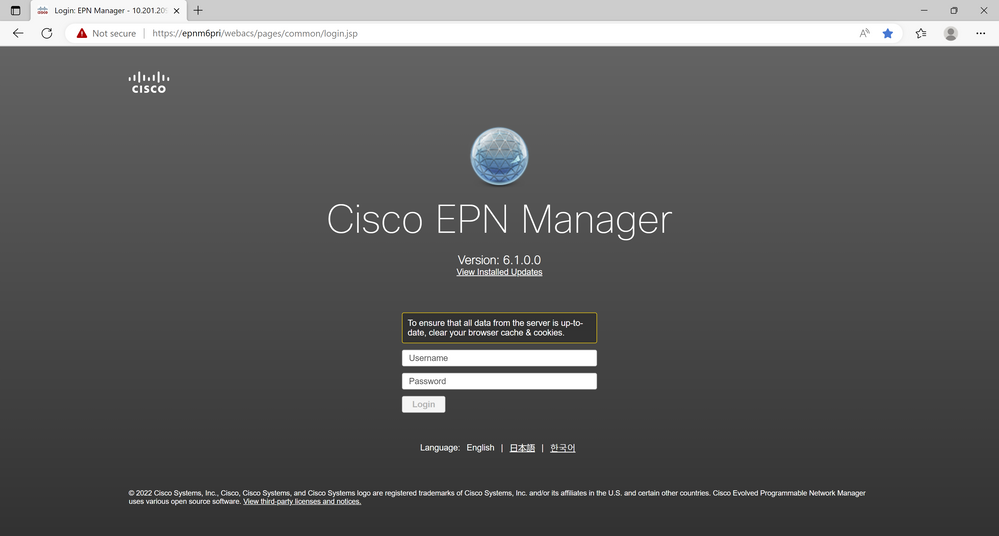 圖5.15 - EPNM 6.1獨立/主伺服器登入頁
圖5.15 - EPNM 6.1獨立/主伺服器登入頁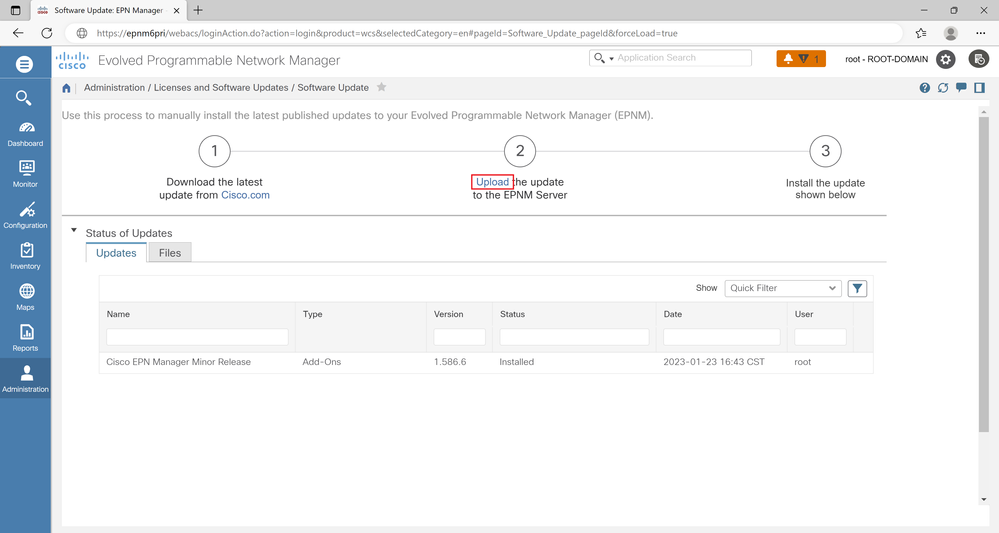 圖5.16 — 按一下Upload超連結
圖5.16 — 按一下Upload超連結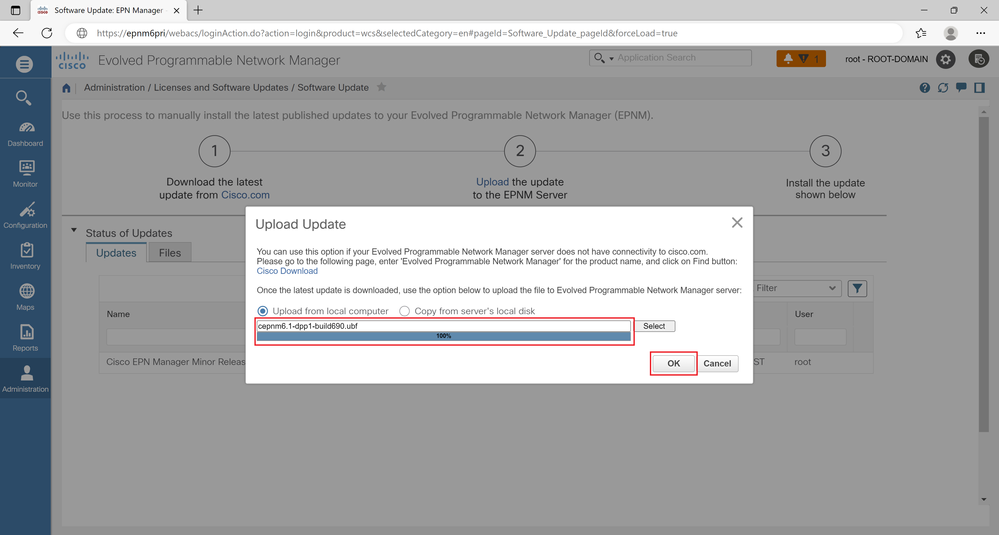 圖5.17 — 瀏覽並選擇6.1.1升級檔案cepnm6.1-dpp1-build690.ubf
圖5.17 — 瀏覽並選擇6.1.1升級檔案cepnm6.1-dpp1-build690.ubf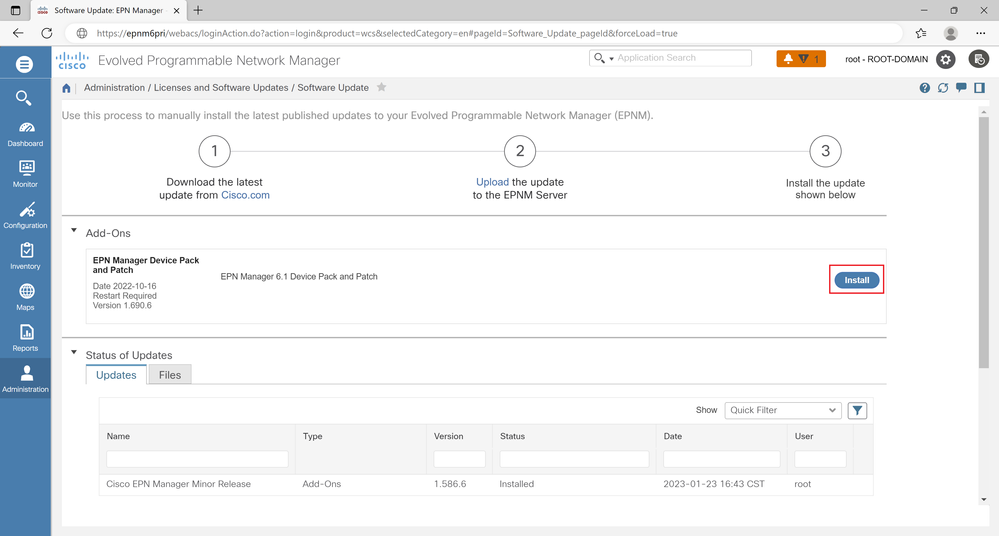 圖5.18 — 按一下藍色的「安裝」按鈕
圖5.18 — 按一下藍色的「安裝」按鈕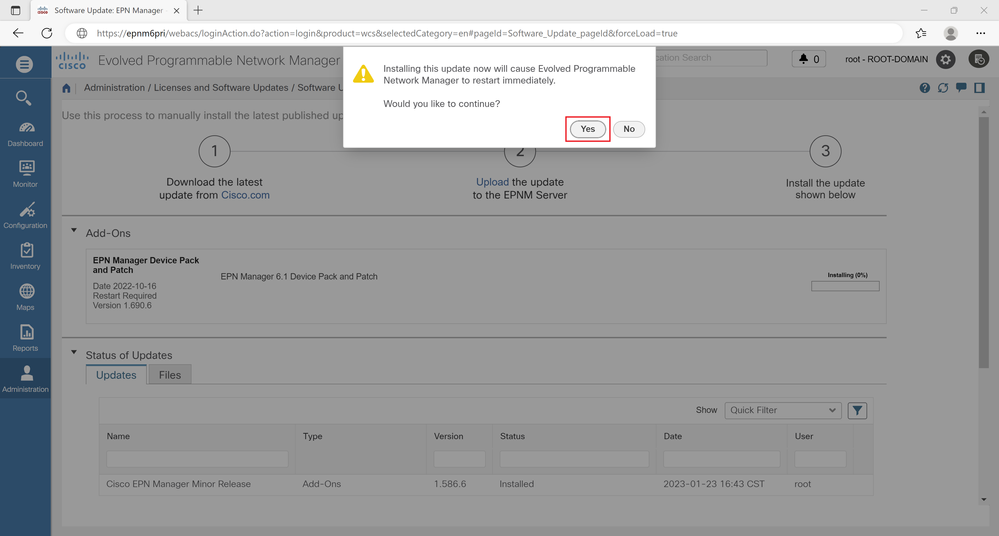 圖5.19 — 按一下「是」開始安裝過程
圖5.19 — 按一下「是」開始安裝過程
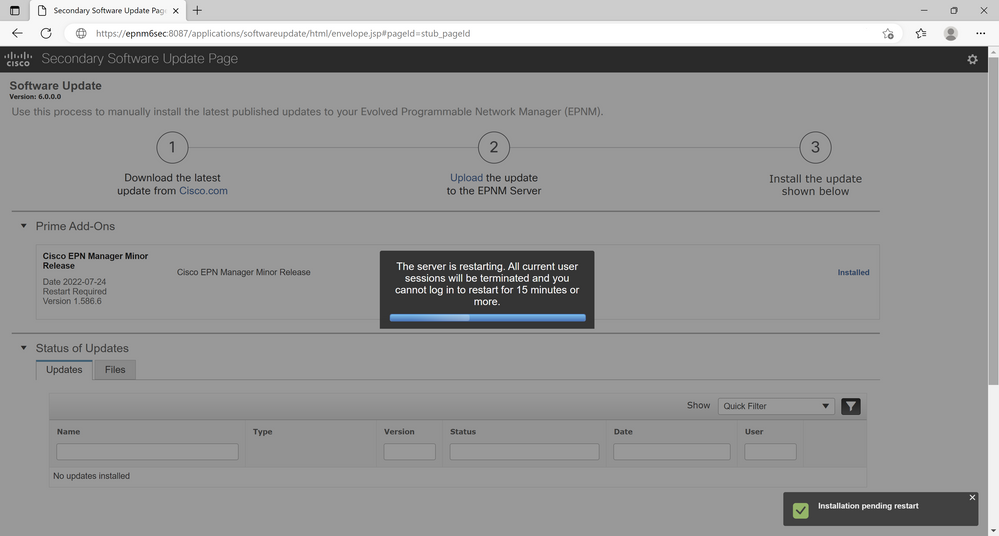 圖5.20消息表示系統很快重新啟動
圖5.20消息表示系統很快重新啟動
在輔助伺服器上安裝EPNM 6.1.1修補程式檔案的示例(可選)
| 步驟1 | 在Web瀏覽器上使用此URL登入到輔助伺服器的HM網頁:https://serverIP:8082 其中ServerIP是輔助伺服器的IP地址或主機名。 |
| 步驟2 | 輸入身份驗證金鑰,然後按一下Login。 |
| 步驟3 | 按一下Health Monitor視窗右上角的Software Update以開啟Secondary Server Software Update視窗。 |
| 步驟4 | 輸入身份驗證金鑰,然後按一下Login。 |
| 步驟5 |
|
| 第6步 | 按一下「EPNM Device Pack and Patch info(EPNM裝置包和修補程式資訊)」旁邊的藍色Install按鈕。 |
| 第7步 |
按一下 是在確認消息彈出視窗中啟動安裝。 |
以下是所列步驟的螢幕截圖:
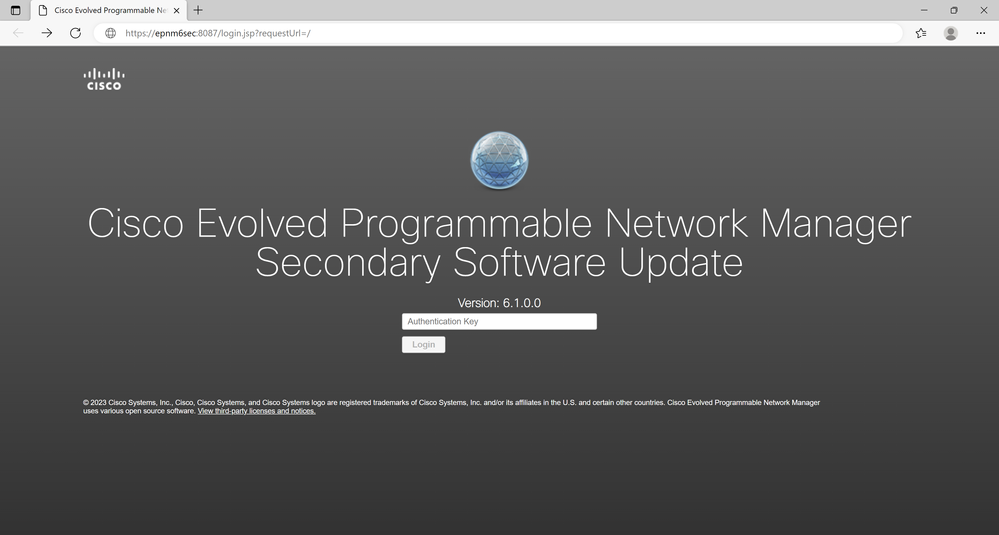 圖5.21 - EPNM 6.1從屬伺服器軟體更新頁
圖5.21 - EPNM 6.1從屬伺服器軟體更新頁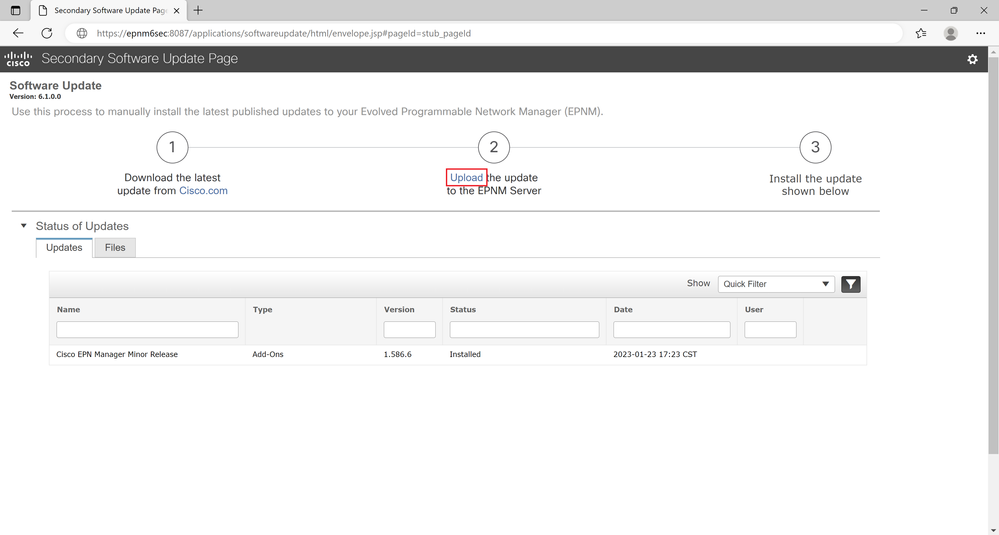 圖5.22 — 按一下Upload超連結
圖5.22 — 按一下Upload超連結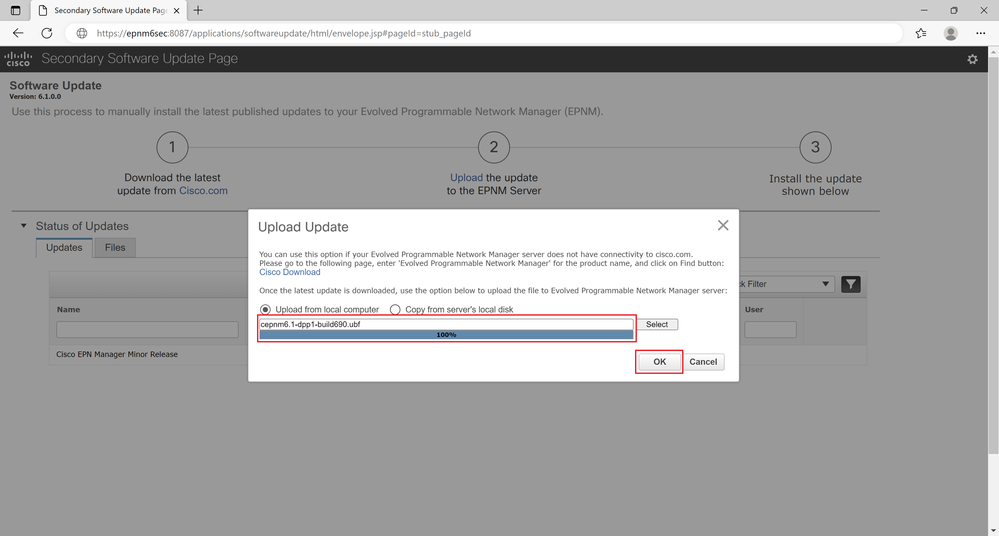 圖5.23 — 瀏覽並選擇6.1.1升級檔案cepnm6.1-dpp1-build690.ubf
圖5.23 — 瀏覽並選擇6.1.1升級檔案cepnm6.1-dpp1-build690.ubf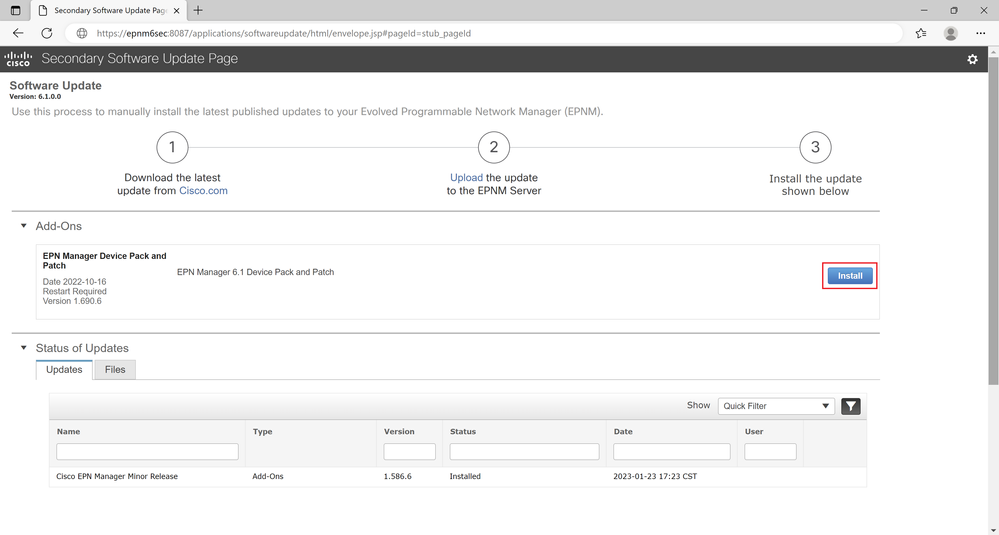 圖5.24 — 按一下藍色的「安裝」按鈕
圖5.24 — 按一下藍色的「安裝」按鈕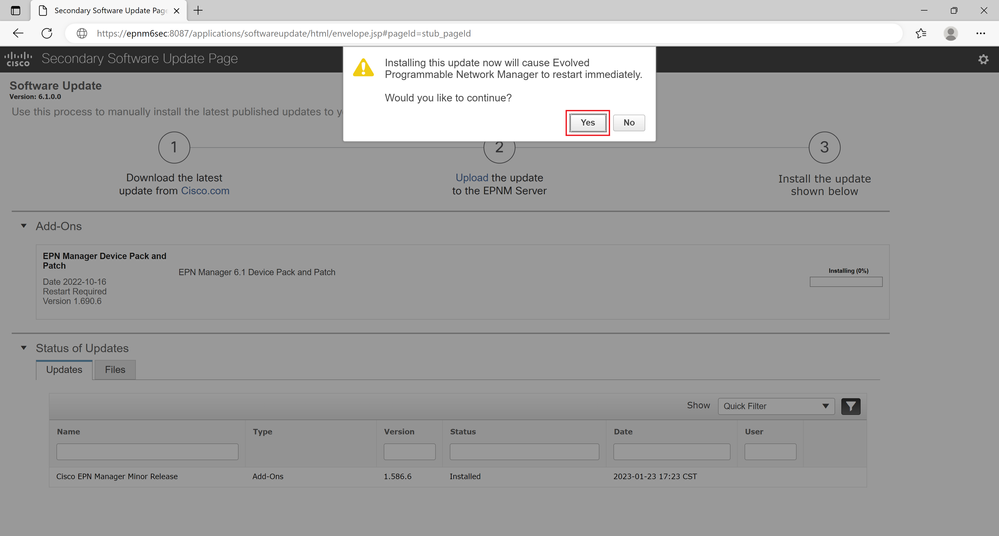 圖5.25 — 按一下「是」開始安裝過程
圖5.25 — 按一下「是」開始安裝過程
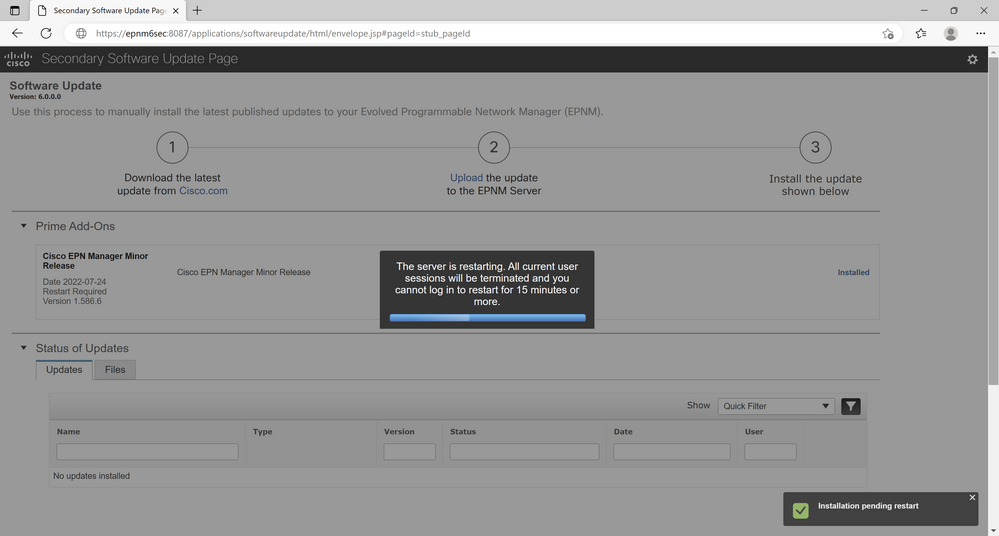 圖5.26該消息表示系統很快重新啟動
圖5.26該消息表示系統很快重新啟動
5.3 — 重新配置高可用性(僅在高可用性設定中需要)
| 步驟1 | 以具有管理員許可權的使用者身份登入主Cisco EPN管理器Web GUI。 |
| 步驟2 | 從左側邊欄選單中,選擇管理>設定>高可用性。 |
| 步驟3 | 按一下左側的HA Configuration,然後輸入輔助伺服器的IP地址、輔助伺服器的身份驗證金鑰以及Cisco EPN Manager必須向其傳送HA狀態更改通知的電子郵件地址。 |
| 步驟4 | 如果您在HA設定中使用虛擬IP地址(如果主伺服器和輔助伺服器位於同一子網),請選中Enable Virtual IP覈取方塊並輸入虛擬IP地址。 |
| 步驟5 |
按一下儲存,然後等待伺服器同步。 |
| 第6步 | 驗證組態模式是否啟用HA。 |
以下是所列步驟的螢幕截圖:
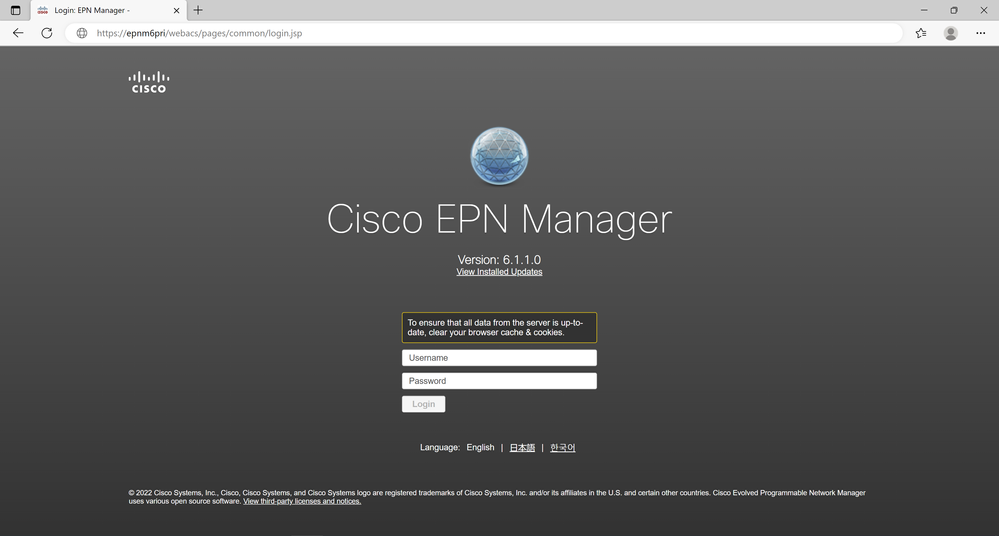 圖5.27 — 主/獨立登入頁
圖5.27 — 主/獨立登入頁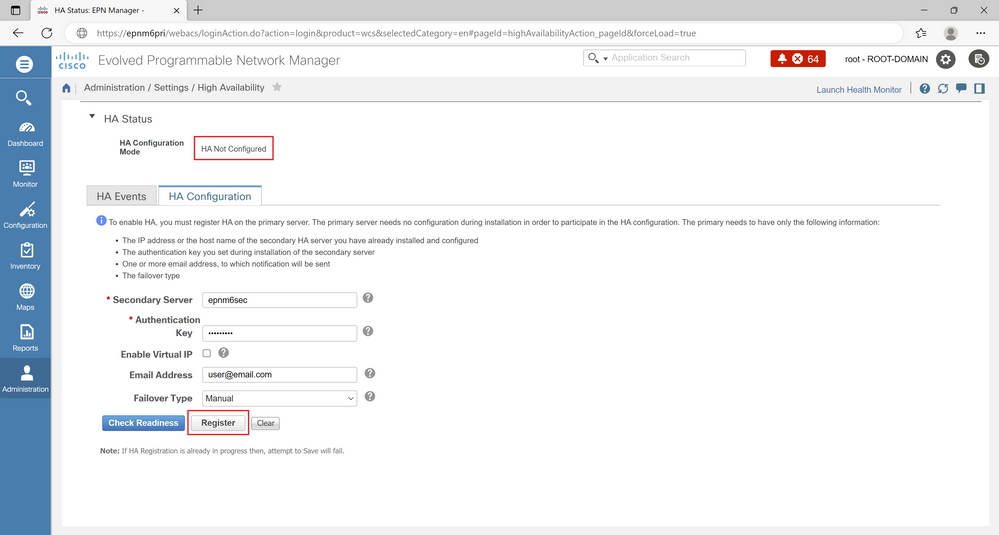 圖5.28 — 沒有HA配置
圖5.28 — 沒有HA配置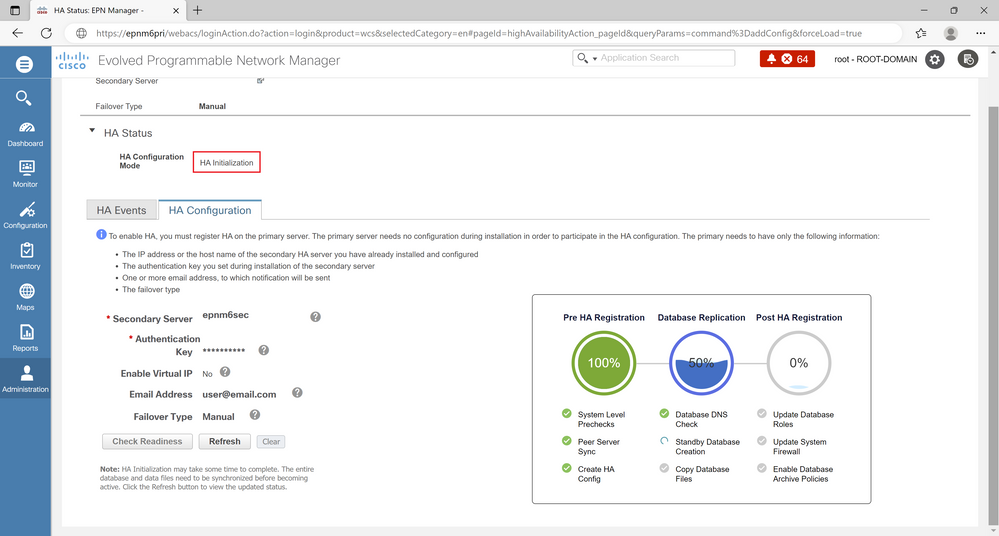 圖5.29 — 正在進行HA註冊
圖5.29 — 正在進行HA註冊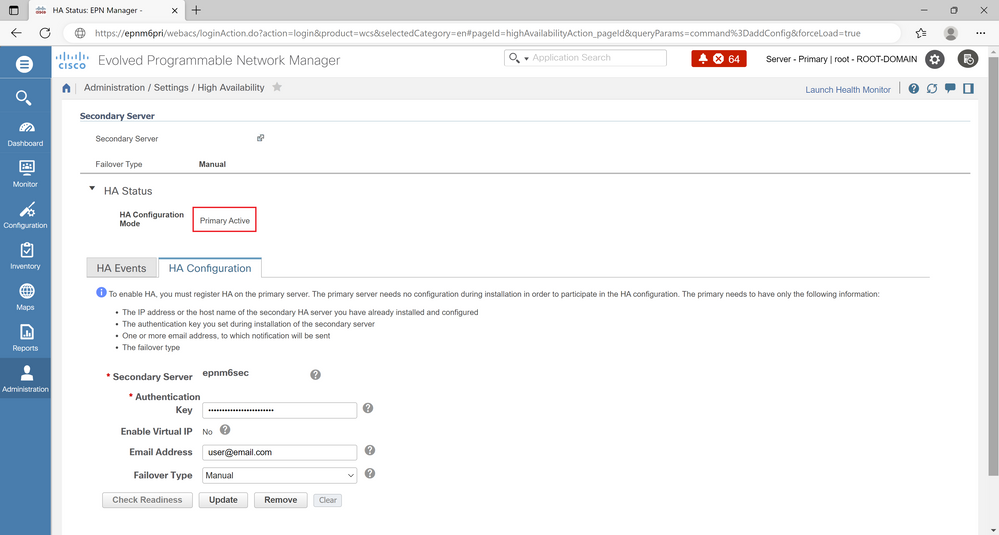 圖5.30 — 已完成HA註冊
圖5.30 — 已完成HA註冊
在EPNM CLI上使用ncs ha status命令驗證HA註冊是否成功。
5.4 — 重新配置智慧許可設定
如果您擁有智慧許可證,請使用這些步驟再次配置它。
請確保設定了傳輸模式以及您作為本文檔預檢查部分的一部分儲存的URL。
| 步驟1 | 以具有管理員許可權的使用者身份登入主Cisco EPN管理器Web GUI。 |
| 步驟2 | 從左側邊欄選單中,選擇Administration > Licenses and Software Updates > Smart Software Licensing。 |
| 步驟3 | 按一下「傳輸設置」部分中的「檢視/編輯」。 指定從「預檢查」部分備份的正確模式和URL。 |
| 步驟4 | 從您的智慧帳戶/OnPrem伺服器獲取有效的註冊令牌,並在適當的欄位中指定該令牌。 |
| 步驟5 |
按一下註冊,然後等待過程完成。 |
| 第6步 | 驗證智慧許可模式、帳戶和許可證計數是否正確更新。 |
以下是所列頁面的螢幕截圖:
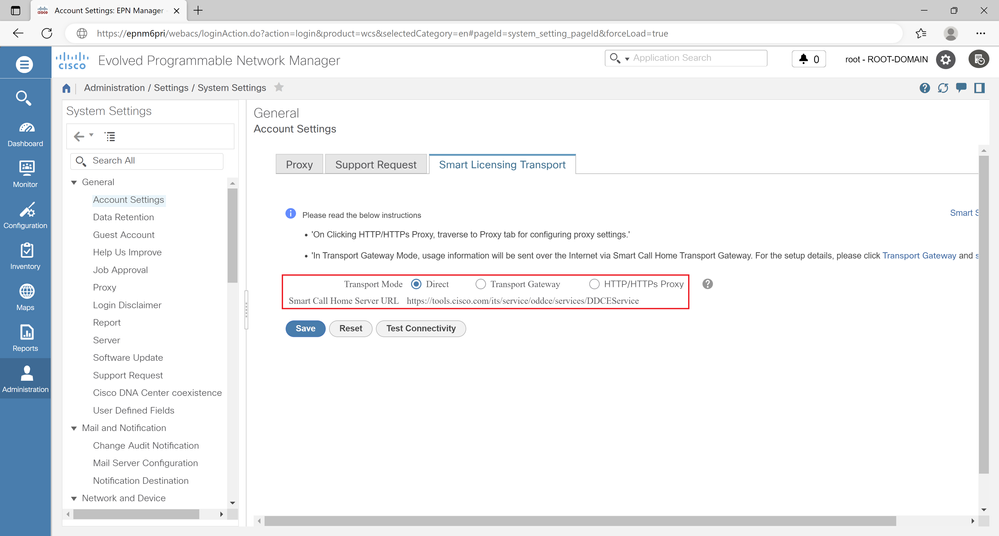 圖5.31 — 配置傳輸模式和URL。
圖5.31 — 配置傳輸模式和URL。
 圖5.32 — 貼上註冊令牌詳細資訊。
圖5.32 — 貼上註冊令牌詳細資訊。
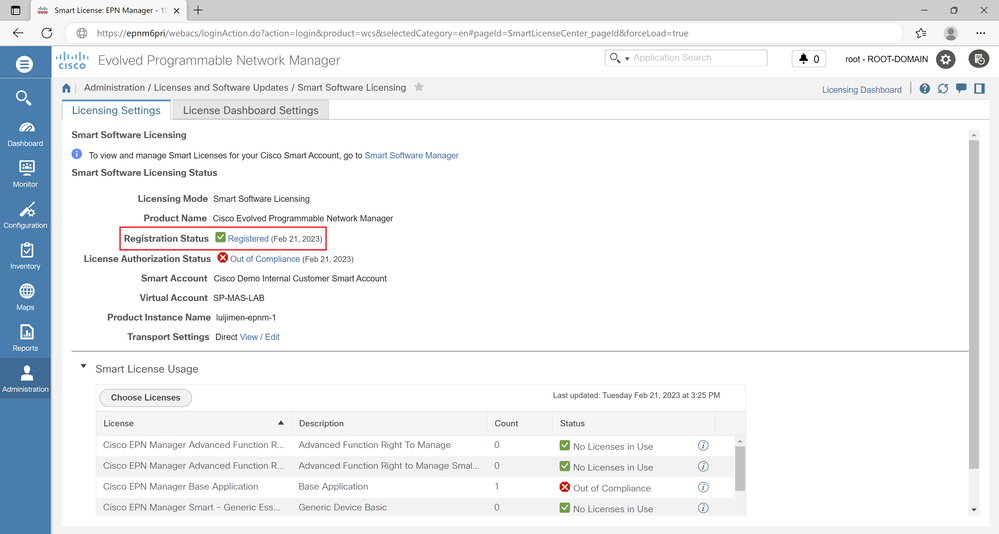 圖5.32 — 確認智慧許可證註冊狀態。
圖5.32 — 確認智慧許可證註冊狀態。

註:升級結束時,執行系統運行狀況檢查以確保一切符合預期。運行狀況檢查可在附錄部分中找到。
附錄
系統運行狀況檢查
通過Web GUI驗證系統運行狀況的檢查點
1:驗證是否已新增所有裝置並且處於同步狀態:
Inventory > Network Devices
2:檢查「System Settings(系統設定)」 ,確認一切是否按預期進行:
Administration > System settings
3:檢查所有使用者的定義是否正確:
Administration > Users, Roles & AAA > Users
4:驗證配置存檔版本是否在EPNM伺服器中維護:
Inventory > Configuration Archive > Select device
5:確保所有報告模板都存在(如果適用):
Reports > Saved reports Templates
6:驗證許可證/令牌消耗符合預期:
Administration > Licenses and Software Updates > Licenses
7:驗證EPNM伺服器運行狀況:
Administration > Dashboards > System Monitoring Dashboard
可以參考的日誌「故障排除」
以下是可用於解決備份問題的日誌
/opt/CSCOlumos/logs/ dbadmin_Stdout.log
/var/log/ade/ADE.log
以下是一些日誌,您可以檢視這些日誌,以解決6.0安裝步驟中遇到的問題
/opt/CSCOlumos/logs/ installPackage.log
/opt/CSCOlumos/logs/ LumosInstall.log
/opt/CSCOlumos/logs/ postinstall.log
/opt/CSCOlumos/logs/ LumosCarsPostInstall.log
/opt/CSCOlumos/logs/ncsadmin-0-0.log.lck
/opt/CSCOlumos/logs/sqlUpgrade.log
/opt/CSCOlumos/logs/db_migration.log
/opt/CSCOlumos/logs/dbadmin-0-0.log
/opt/CSCOlumos/logs/dbadmin_Stdout.log
以下是可以查閱的日誌,用於解決6.1升級步驟中遇到的問題
/opt/CSCOlumos/logs/updates.log
修訂記錄
| 修訂 | 發佈日期 | 意見 |
|---|---|---|
1.0 |
02-Mar-2023 |
初始版本 |
由思科工程師貢獻
- Luis Jimenez TruqueCisco TAC
- Sancho FelixCisco TAC
 意見
意見